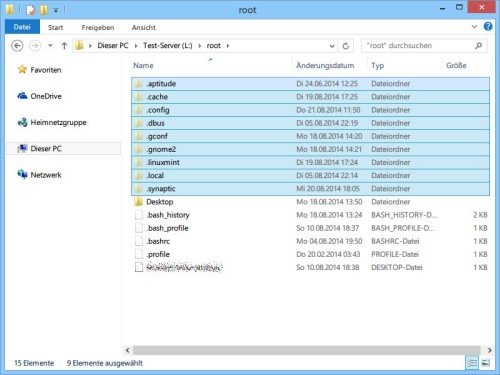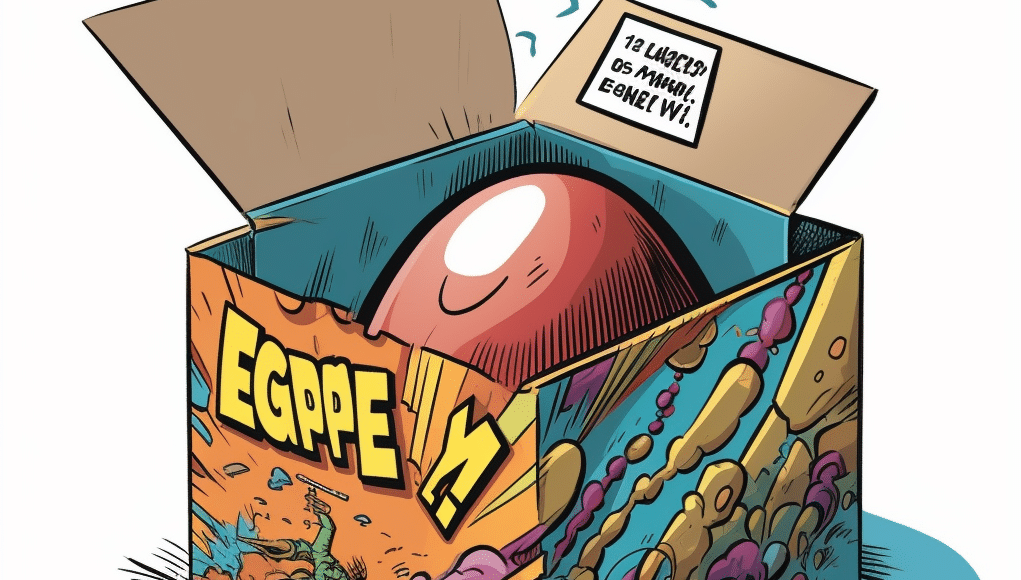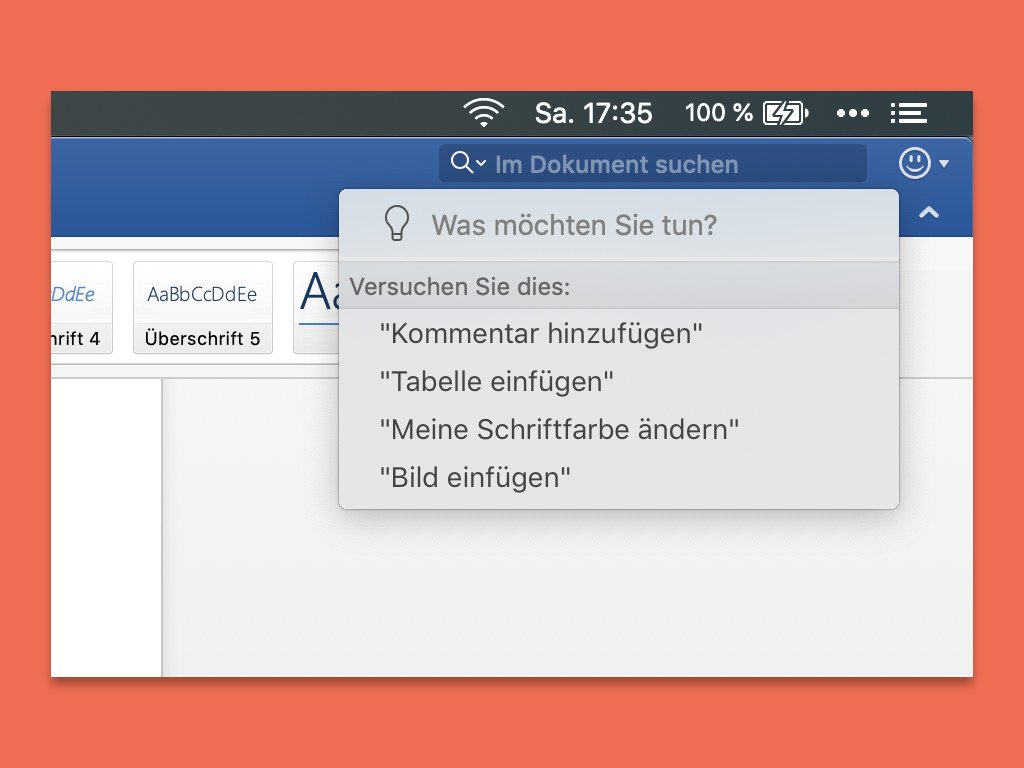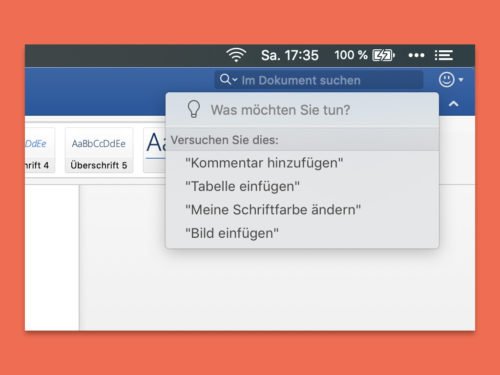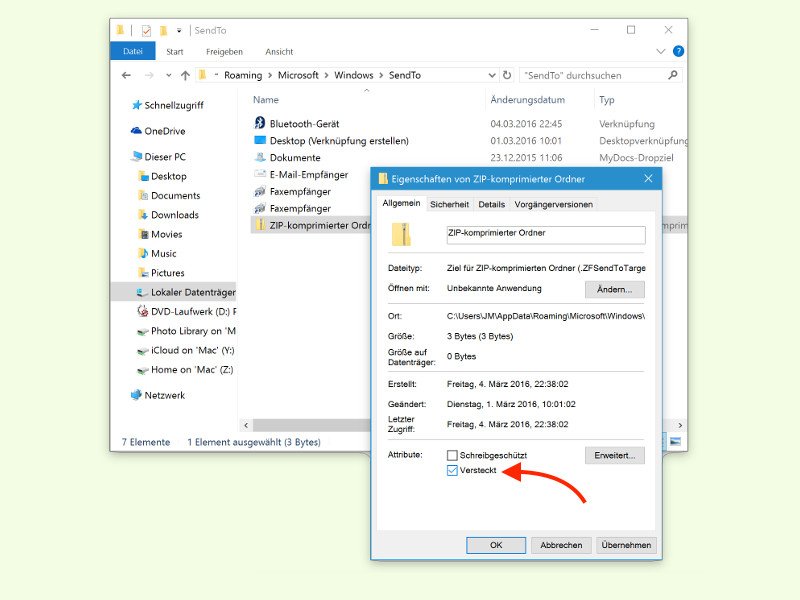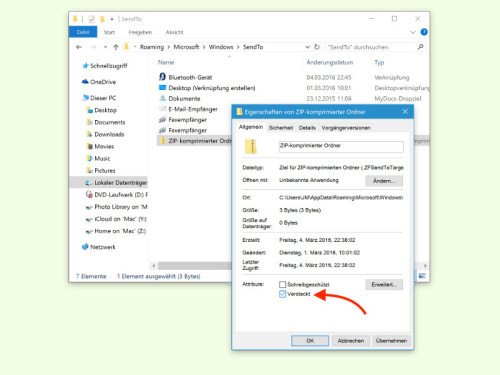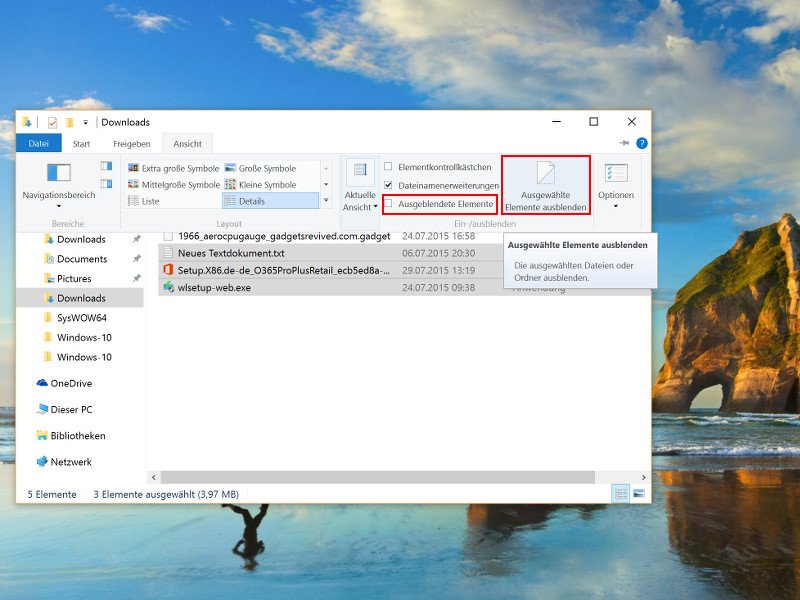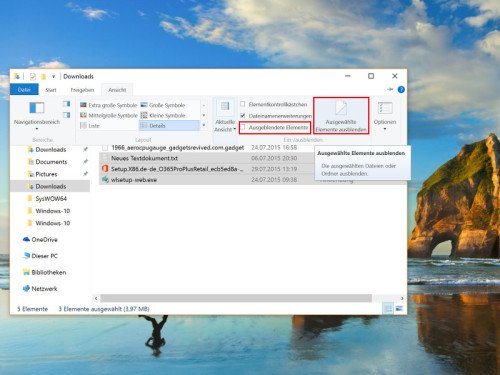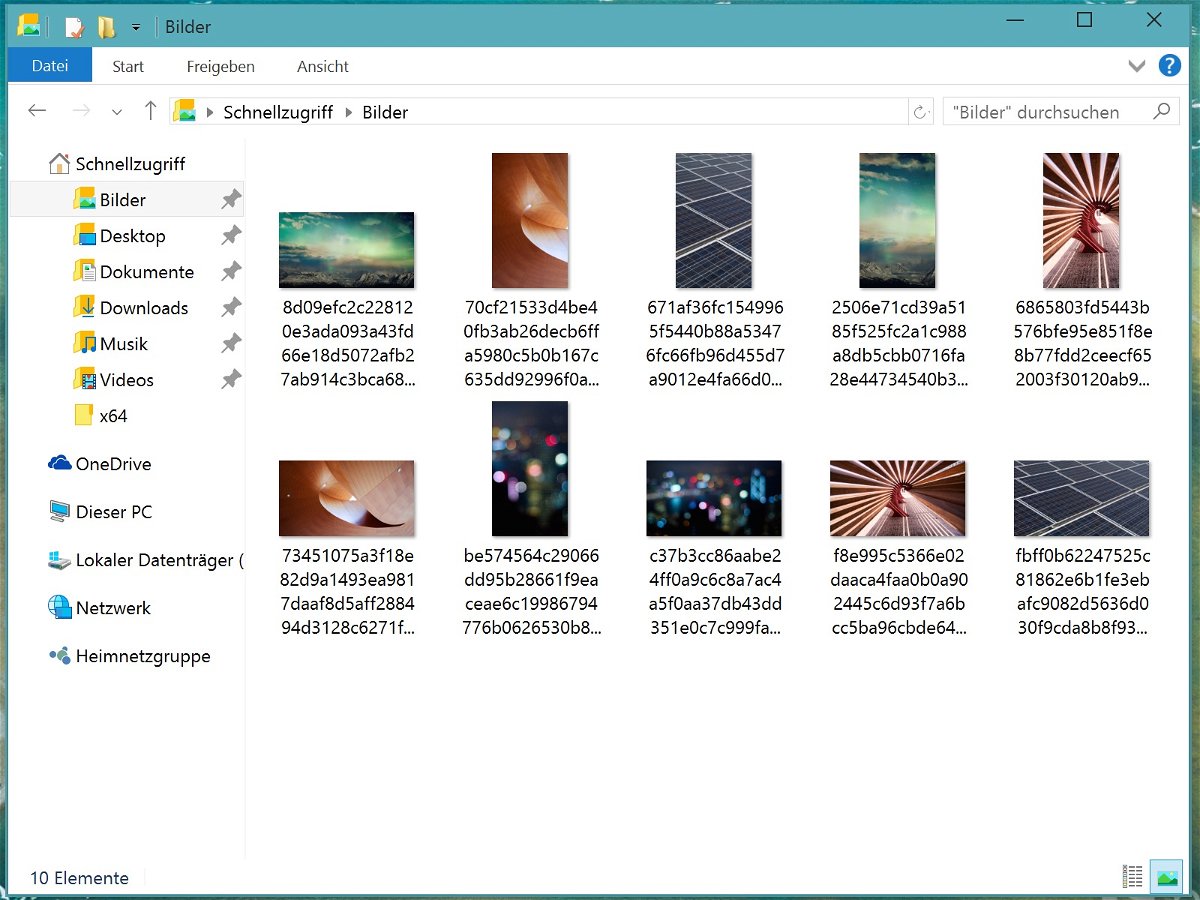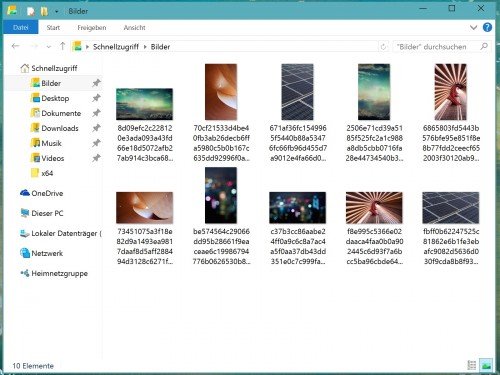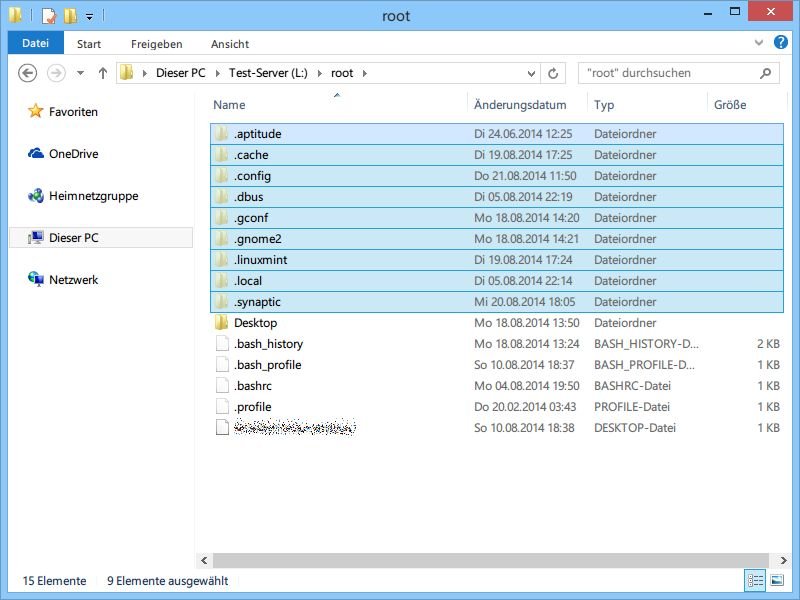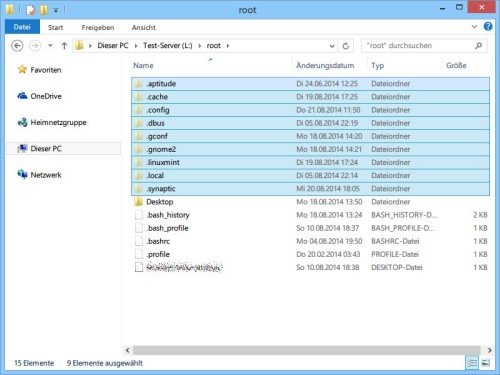07.04.2023 | Internet
Ostereier suchen: Eine schöne Tradition, der viele von uns Ostern nachgehen werden… Erst schön alles verstecken – dann die anderen suchen lassen. Wenn das Wetter mitspielt, draußen, sonst halt drinnen. Doch es gibt noch eine ganz andere Art von Ostereier-Suche, und die erfreut nicht in erster Linie die Kleinen und Klein gebliebenen.
(mehr …)
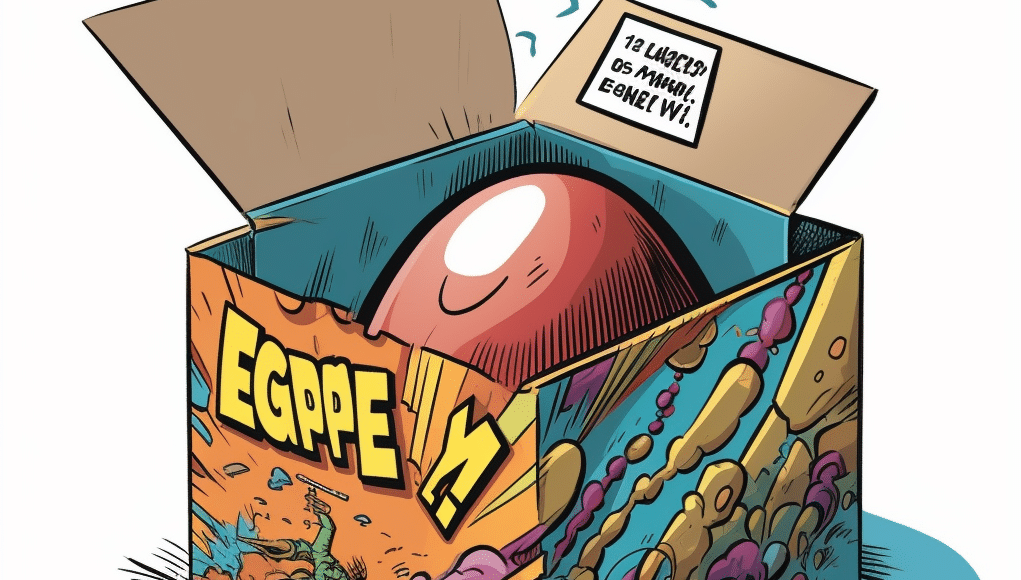
05.04.2023 | Digital
Osteier suchen hat Tradition. Aber auch Easter Eggs haben Tradition: Versteckte Funktionen oder Überraschungen in Software, Games, Onlinediensten oder sogar in Filmen.
(mehr …)

30.04.2021 | Windows
Der Windows Explorer zeigt Ihnen aller Dateien an. Alle? Im Standard stimmt das nicht ganz, denn versteckte Dateien werden ausgeblendet. Das macht Sinn, denn Systemdateien sollten Sie nicht anfassen. Und das schließt Windows aus, indem Sie sie gar nicht erst angezeigt bekommen. Das können Sie selbst aber auch nutzen, um selbst Dateien vor fremden Augen zu verstecken!
(mehr …)
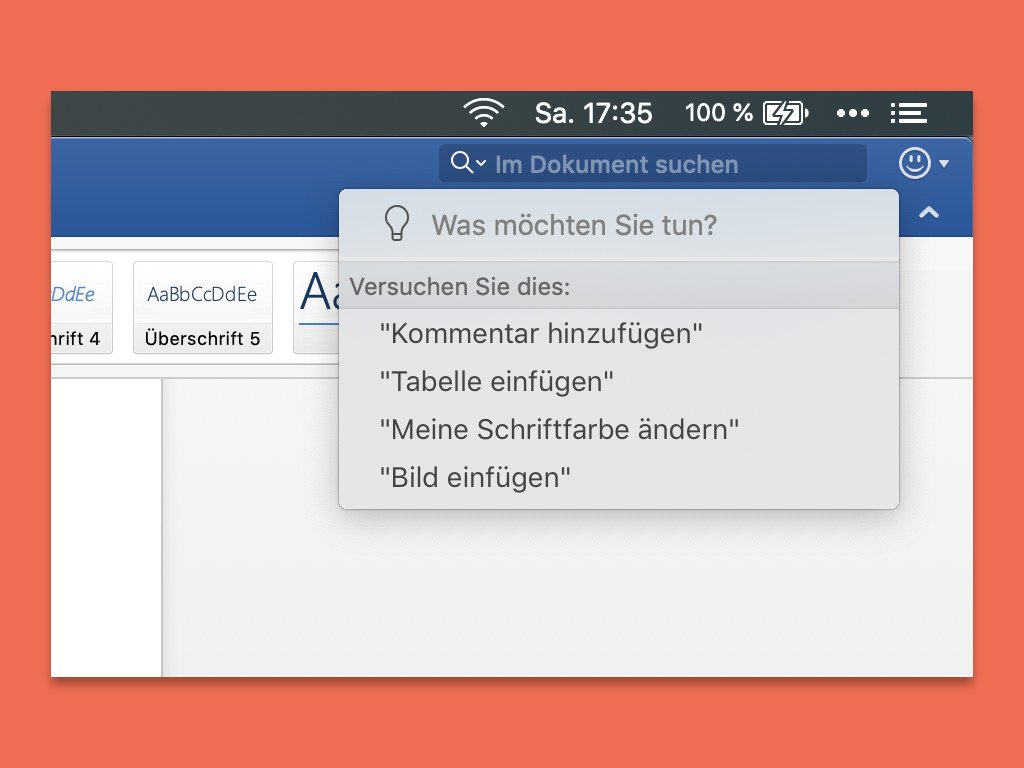
25.08.2018 | Office
Word, Excel und Co. bieten so viele Funktionen, dass manch einer sich nicht merken kann, wo welches Feature zu finden ist. Statt sich einzuprägen, in welchen Menüs Befehle zu finden sind, gibt es auch einen einfacheren Weg, um sie zu finden.
Wer den Namen einer Funktion kennt, kann versteckte Office-Funktionen wie folgt aufspüren:
- Zunächst ein Office-Programm starten. Ob es sich bei dem Computer um ein Windows- oder ein macOS-Gerät handelt, spielt dabei keine Rolle.
- Jetzt die Datei öffnen, die bearbeitet werden soll. Bei Outlook genügt es, wenn das Hauptfenster zu sehen ist.
- Nun einen Blick in die obere rechte Ecke des Fensters werfen. Hier findet sich ein Feld, das mit Was möchten Sie tun? beschriftet ist.
- Ein Klick auf dieses Feld blendet ein Textfeld ein. Nun einen Begriff eintippen, der in Zusammenhang mit der gesuchten Funktion steht.
- Wenige Augenblicke später verraten PowerPoint, Outlook und Co. Details dazu, wie sich das Feature aufrufen lässt.
Tipp: Wer auf der Suche nach einer bestimmten Funktion ist, kann diese auch in Office Online, also bei den Browser-basierten Versionen von Word und Excel, über das Feld Was möchten Sie tun? suchen.
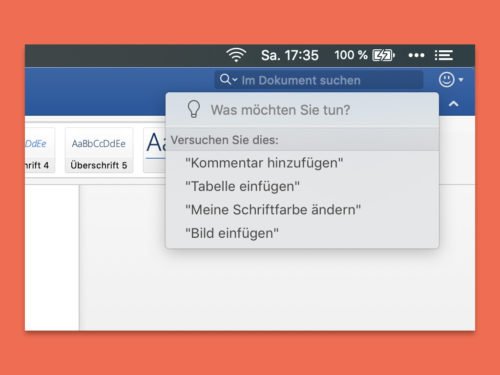
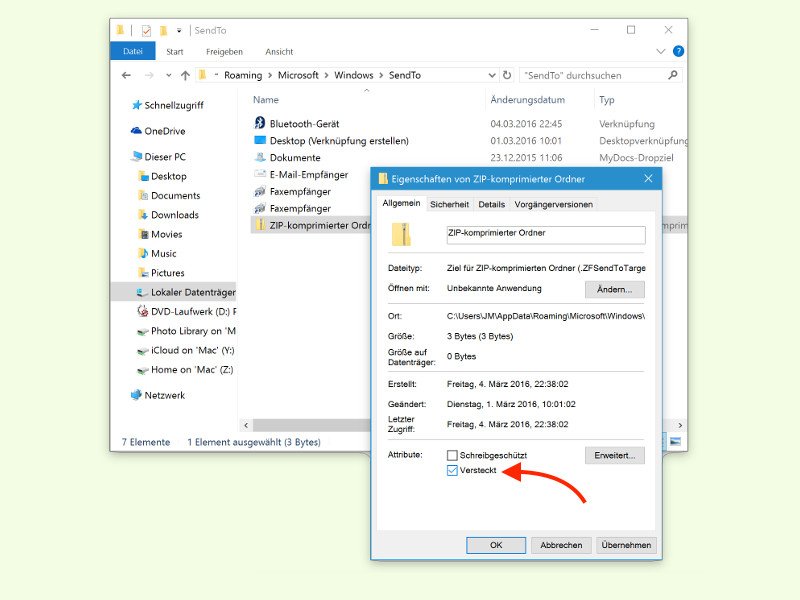
10.03.2016 | Windows
Zur schnellen Verarbeitung von Dateien jeden Typs gibt es das Senden an-Menü. Einfach mal ausprobieren und mit der rechten Maustaste auf eine Datei oder einen Ordner klicken, dann auf Senden an zeigen. Wer Einträge in diesem Menü nicht dauerhaft entfernen, sondern nur temporär deaktivieren will, wendet einen einfachen Trick an.
Als Erstes öffnet man dazu den Ordner Senden an im Explorer. Das geht am einfachsten, wenn man zunächst [Win]+[R] drückt, dann shell:sendto eintippt (ohne Leerzeichen) und mit Klick auf OK bestätigt. Daraufhin erscheinen sämtliche Einträge des Senden an-Menüs in einem Explorer-Fenster.
Um einzelne Einträge aus diesem Menü jetzt zu deaktivieren, klickt man sie mit der rechten Maustaste an und wählt Eigenschaften. Hier den Haken beim Attribut Versteckt setzen und mit OK bestätigen. Daraufhin wird der jeweilige Eintrag aus dem Senden an-Menü ausgeblendet. Will man ihn später doch wieder einschalten, genügt es, das Versteckt-Attribut wieder zu entfernen (dazu im Menüband die Option Ansicht, Ausgeblendete Elemente aktivieren).
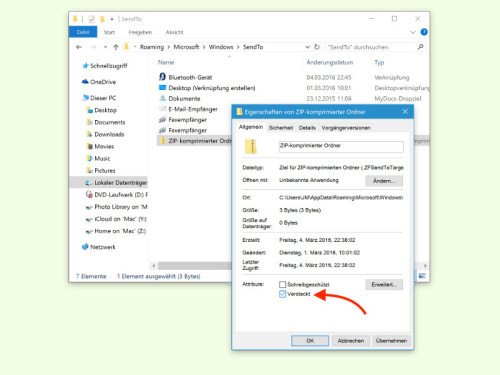
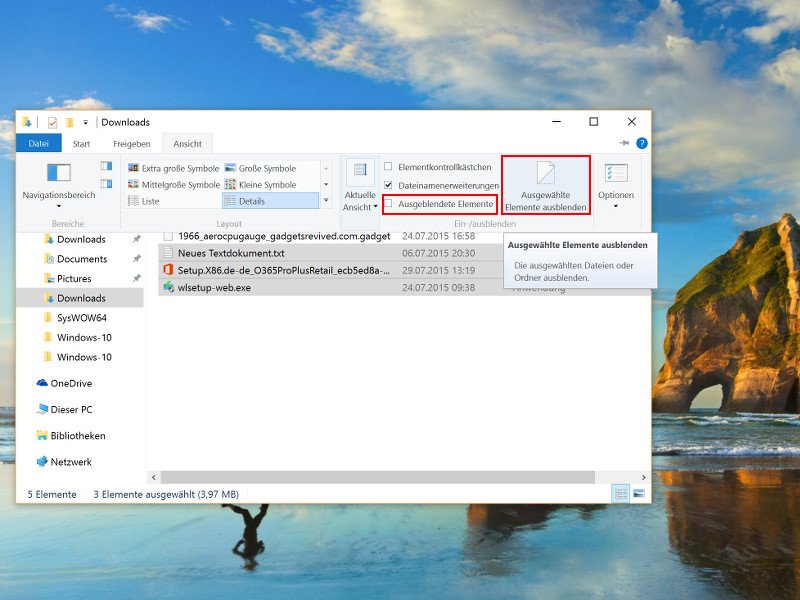
25.07.2015 | Windows
Schon immer lassen sich Elemente im Explorer über einen Rechtsklick und das Aufrufen der Eigenschaften unsichtbar machen. In Windows 10 ist das Ausblenden von Dateien und Ordnern jetzt einfacher und direkt in das Menüband am oberen Fensterrand eingebaut.
Um im Explorer eine oder mehrere Dateien und Ordner ein- oder auszublenden, werden sie zunächst bei gedrückter [Strg]-Taste markiert. Jetzt schaltet man oben zum Tab „Ansicht“ und aktiviert dort den Button „Ausgewählte Elemente ausblenden“.
Ähnlich einfach ist auch das Einblenden von versteckten Objekten: Ebenfalls im Menüband-Tab „Ansicht“, wird dazu in der Rubrik „Ein-/ausblenden“ die Option „Ausgeblendete Elemente“ mit einem Haken versehen – fertig!
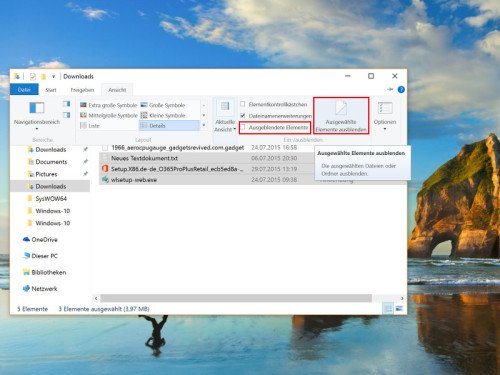
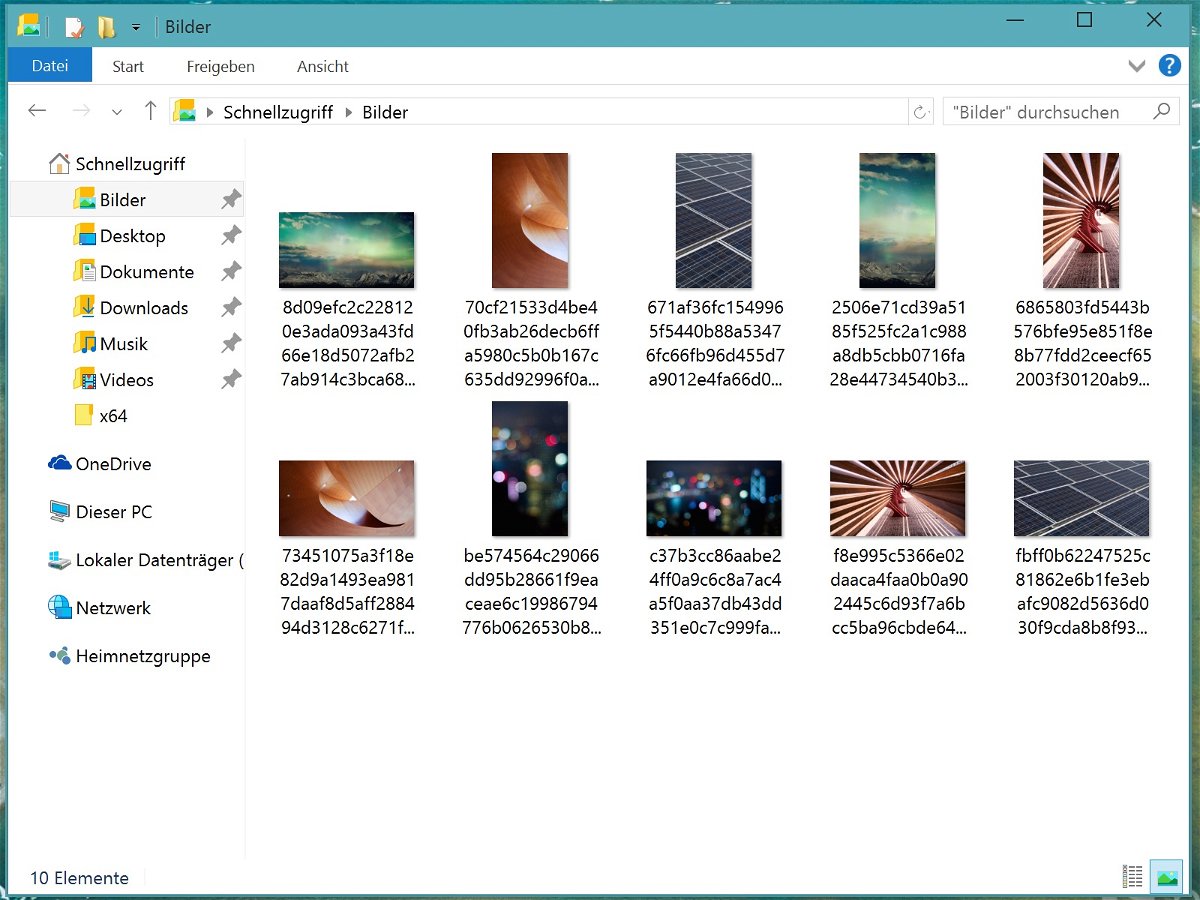
11.03.2015 | Windows
In Windows 10 sind nicht nur die offiziellen Hintergrund-Bilder enthalten, die sich in den Einstellungen des Desktops einstellen lassen. Microsoft liefert zudem weitere Bilder versteckt aus. Wir zeigen, wo man sie findet.
Um die versteckten Bilder anzuzeigen, öffnet man ein Explorer-Fenster und wechselt zum Ordner %LocalAppData%\Packages. Hier findet sich ein Ordner, dessen Name mit „Microsoft.ContentDeliveryManager_“ beginnt. Darin zum Unterordner LocalState\Assets wechseln und die angezeigten Dateien an eine andere Stelle kopieren, etwa in den Ordner Bilder.
Jetzt jede der Dateien umbenennen und die fehlende Endung .jpg ergänzen. So werden die Hintergrund-Bilder sichtbar, die Microsoft auf dem Anmelde-Bildschirm anzeigt. Diese Daten werden von Zeit zu Zeit neu vom Microsoft-Server geladen und ändern sich dann dynamisch.
Die kopierten Bilder lassen sich jetzt zum Beispiel auch als Desktop-Wallpaper nutzen.
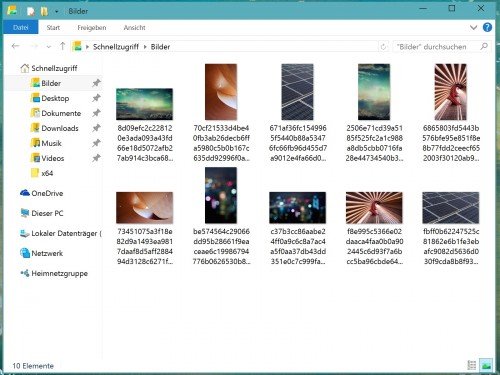
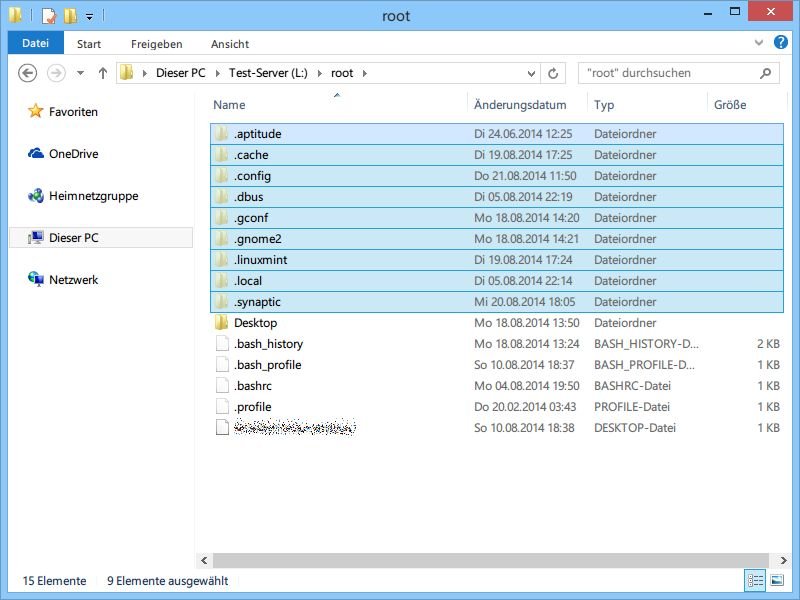
27.08.2014 | Tipps
In allen Betriebssystemen gibt es normale und versteckte Dateien. Während in Windows ein Dateisystem-Attribut für das Ausblenden von Dateien zuständig ist, entscheidet in Unix-basierten Systemen der Datei- oder Ordnername über die Sichtbarkeit.
Die Regel ist dabei ganz einfach: Beginnt der Name einer Datei oder eines Ordners mit einem Punkt, ist die Datei unsichtbar. Daher kommt auch der Name „Dot-Files“, zu Deutsch: „Punkt-Dateien“.
Mit dem Windows-Explorer lassen sich Punkt-Dateien und –Ordner wohl bearbeiten, kopieren und verschieben, aber nicht anlegen. Um mit Windows vor einen Datei- oder Ordnernamen einen Punkt zu setzen, verwenden Sie die Eingabeaufforderung mit dem Befehl: ren AlterName .NeuerName.